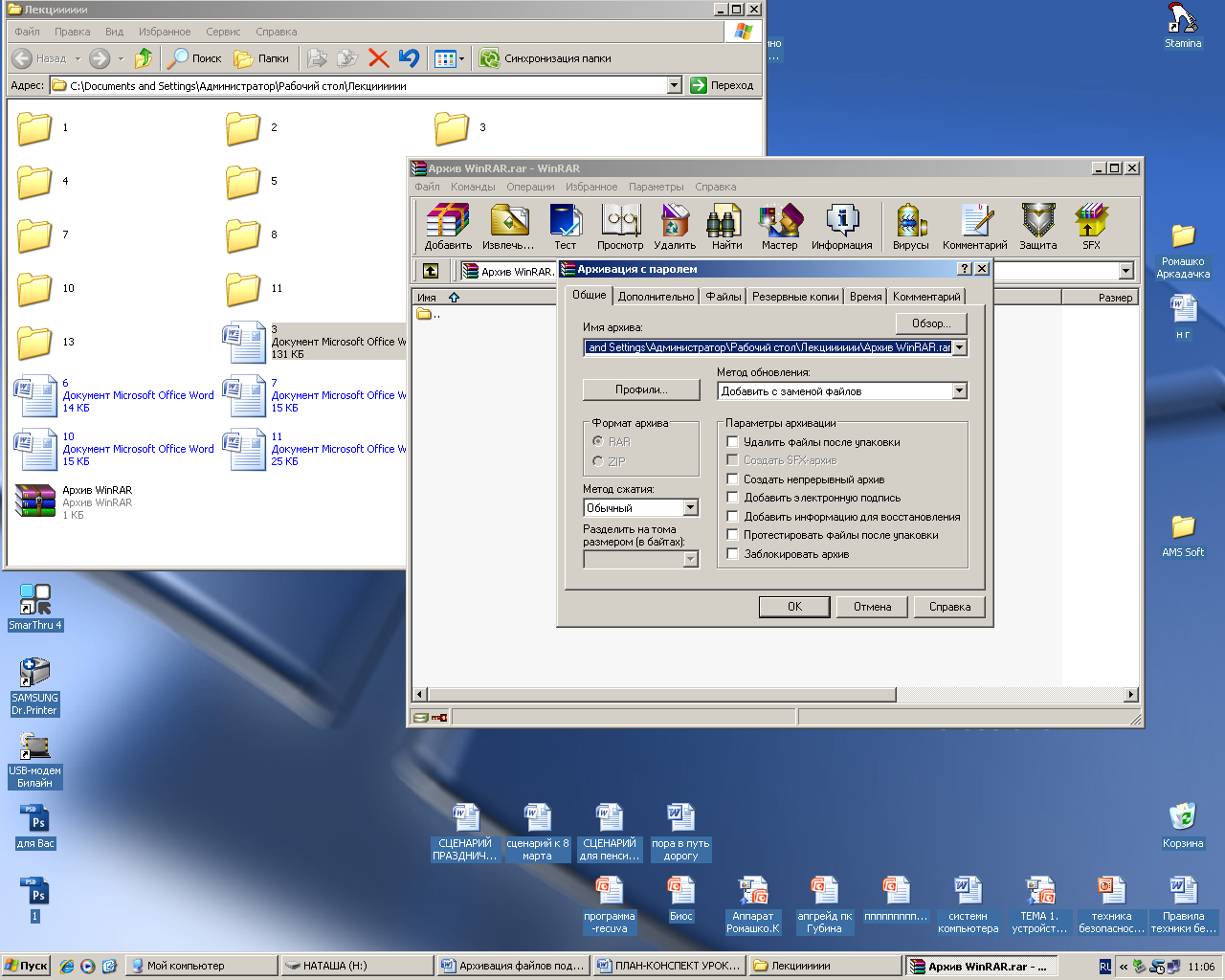Просмотр содержимого документа
«Конспект урока на тему "Архивация данных под паролем"»
План-конспект урока
Практическая работа № 39.
Архивация данных под паролем.
Цель: формирование навыков архивирования данных под паролем.
Задачи:
Образовательные:
повторить основные сведения об архивировании данных;
научить осуществлять архивацию данных под паролем.
Развивающие:
развить познавательные и творческие способности студентов;
развить образное мышление.
развивать готовность студентов к информационно-учебной деятельности, применять инструментальные средства и средства информационных технологий в любом предмете для реализации учебных целей и саморазвития.
Воспитательные:
воспитывать трудолюбие, ответственность за результаты своего труда;
воспитывать культуру делового общения при совместной работе в группе;
воспитывать доброжелательность среди студентов, нацеленность на результативность обучения.
Тип урока: комбинированный.
Форма организации познавательной деятельности: групповая.
Пояснительная записка. Урок включает в себя:
методы ИКТ;
технологию проблемного обучения;
элементы исследовательского метода;
здоровьесберегающую технологию.
Итогом урока является архив данных под паролем.
Оборудование: раздаточный материал, интернет, компьютер, программы Kryptel, RGP.
Ход урока.
Организационный момент. Приветствие. Проверка готовности студентов к уроку. Озвучивается тема урока, определяются цель и задачи.
Мотивация учебной деятельности.
Создание проблемной ситуации.
VI. Физкультминутка
V. Закрепление знаний
VI. Контроль и проверка усвоения знаний.
VII. Подведение итогов урока.
Учитель: Проводит фронтальный опрос, что нового узнал каждый студент, какие новые понятия усвоены, что изменило прежние представления.
IX. Итог урока Выставление оценок.
Ход работы
Теоретические сведения
Архивация - это сжатие одного или более файлов с целью экономии памяти и размещение сжатых данных в одном архивном файле. Архивация данных - это уменьшение физических размеров файлов, в которых хранятся данные, без значительных информационных потерь.
Архивация проводится в следующих случаях:
когда необходимо создать резервные копии наиболее ценных файлов;
когда необходимо освободить место на диске;
когда необходимо передать файлы по E-mail.
Архивный файл представляет собой набор из нескольких файлов (одного файла), помещенных в сжатом виде в единый файл, из которого их можно при необходимости извлечь в первоначальном виде. Архивный файл содержит оглавление, позволяющее узнать, какие файлы содержатся в архиве.
В оглавлении архива для каждого содержащегося в нем файла хранится следующая информация:
имя файла;
размер файла на диске и в архиве;
сведения о местонахождения файла на диске;
дата и время последней модификации файла;
код циклического контроля для файла, используемый для проверки целостности архива;
степень сжатия.
Любой из архивов имеет свою шкалу степени сжатия. Чаще всего можно встретить следующую градацию методов сжатия:
Без сжатия (соответствует обычному копированию файлов в архив без сжатия).
Скоростной.
Быстрый (характеризуется самым быстрым, но наименее плотным сжатием).
Обычный.
Хороший.
Максимальный (максимально возможное сжатие является одновременно и самым медленным методом сжатия).
Лучше всего архивируются графические файлы в формате .bmp, документы MS Office и Web-страницы.
Что такое архиваторы?
Архиваторы – это программы (комплекс программ) выполняющие сжатие и восстановление сжатых файлов в первоначальном виде. Процесс сжатия файлов называется архивированием. Процесс восстановления сжатых файлов – разархивированием. Современные архиваторы отличаются используемыми алгоритмами, скоростью работы, степенью сжатия (WinZip 9.0, WinAce 2.5, PowerArchiver 2003 v.8.70, 7Zip 3.13, WinRAR 3.30, WinRAR 3.70 RU).
Другие названия архиваторов: утилиты - упаковщики, программы - упаковщики, служебные программы, позволяющие помещать копии файлов в сжатом виде в архивный файл.
Задание:
Установить программу WinRaR.
Открыть папку правой кнопкой мыши щелкнуть на пустом месте в пункте меню
правой кнопкой мыши щелкнуть на пустом месте в пункте меню  Создать
Создать WinRaR archive.
WinRaR archive.

Создаем WinRaR архив, потому что его сложнее всего взломать, чем архив Zip.
Открыть файл.
Ctrl+P или нажать (ключ) в
левом нижнем углу.

Вводим пароль (буквы + цифры).
Повторить пароль.
Ставим галочку v шифровать имена файлов Ок.
Ок.
Переносим желаемые файлы для запаковки Ок.
Ок.
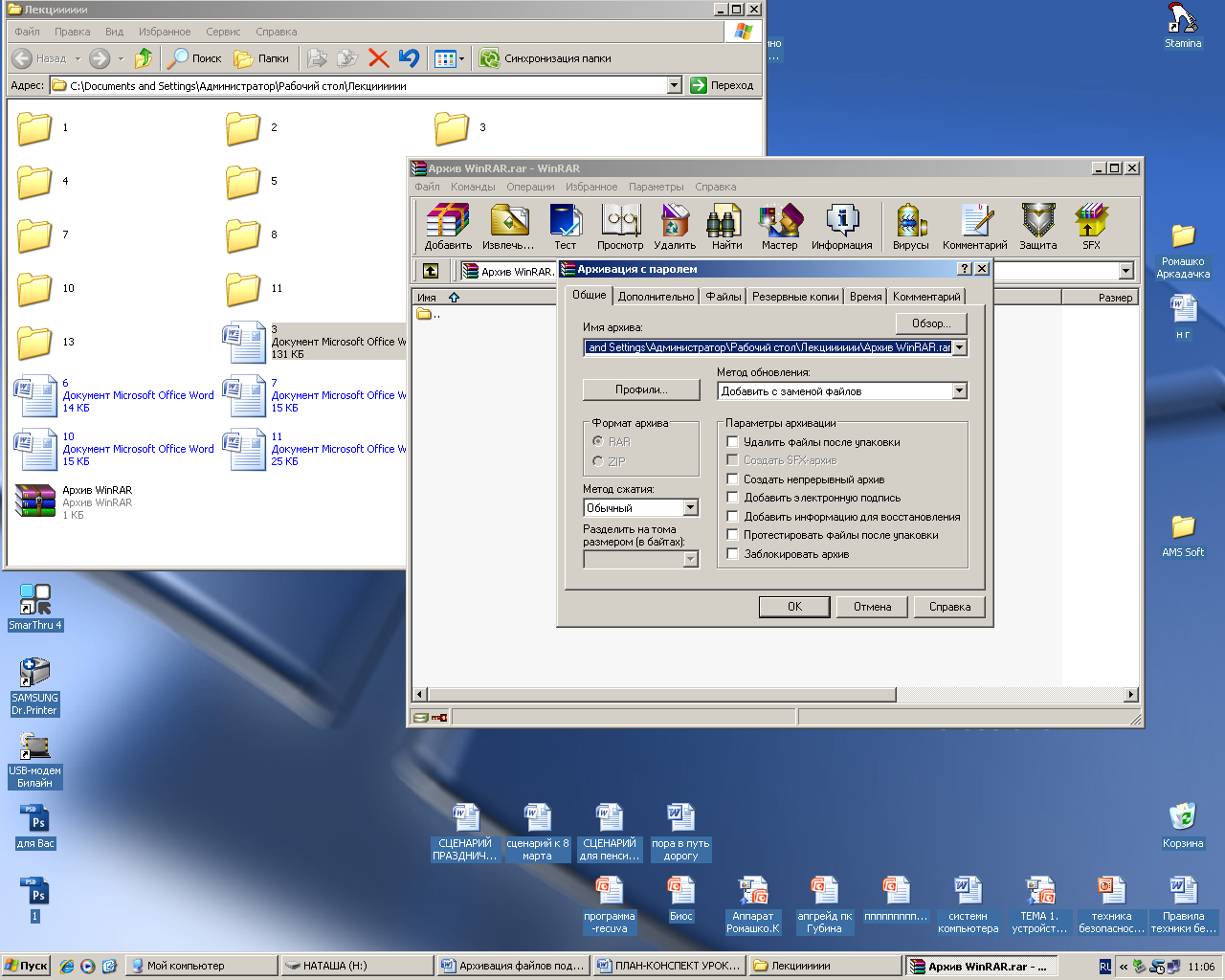
Появившиеся звездочки напротив файлов, говорят о том, что пароль поставлен успешно!
Можем проверить:
Щелкаем по архиву  (появляется окно) ввода пароля.
(появляется окно) ввода пароля.
Вводим пароль в поле ОК.
ОК.
Отчёт должен быть оформлен в программе MS Word и содержать следующие пункты:
Название работы.
Цель работы.
Оборудование.
Задание.
Скриншоты выполнения задания.







 правой кнопкой мыши щелкнуть на пустом месте в пункте меню
правой кнопкой мыши щелкнуть на пустом месте в пункте меню